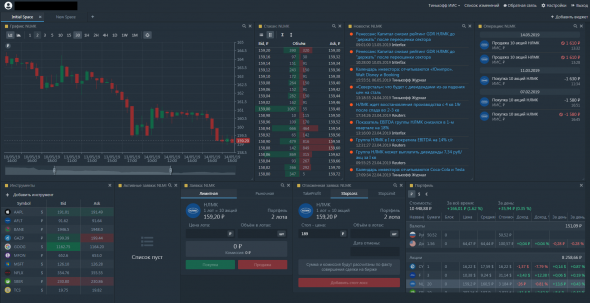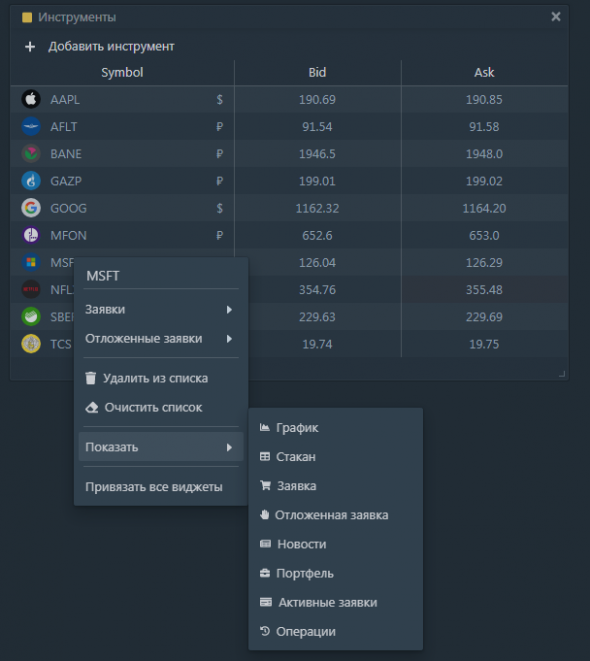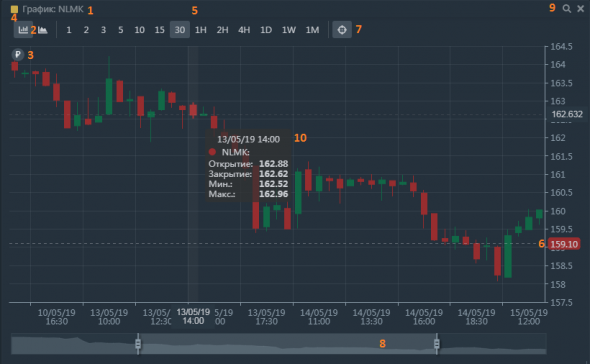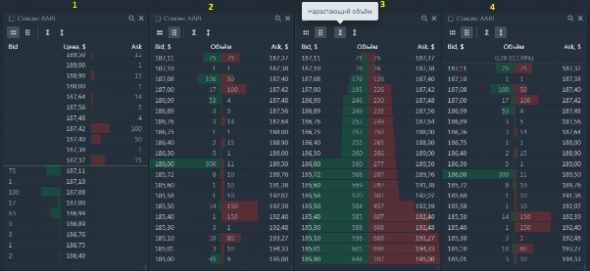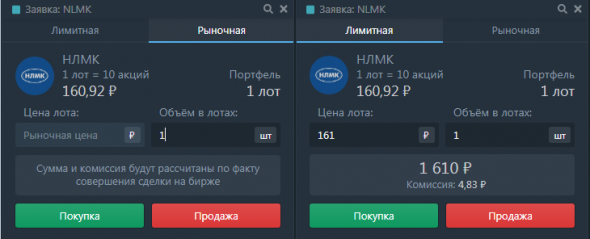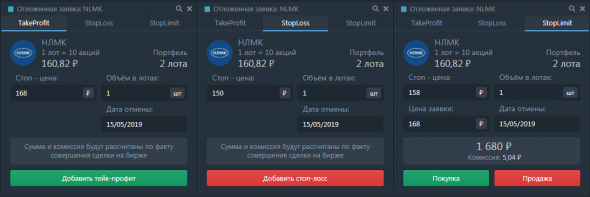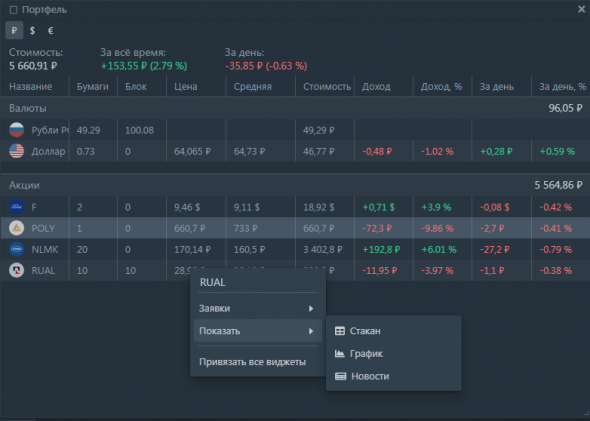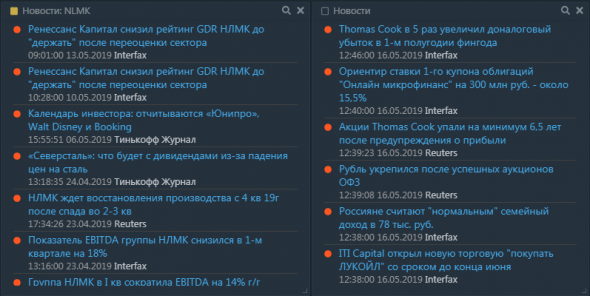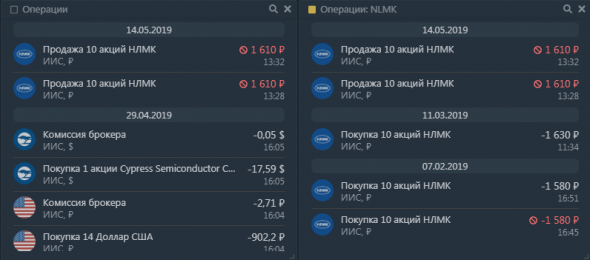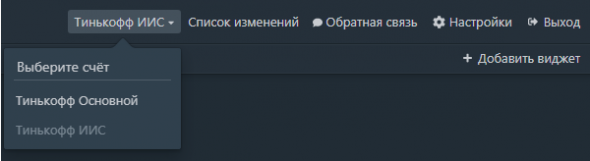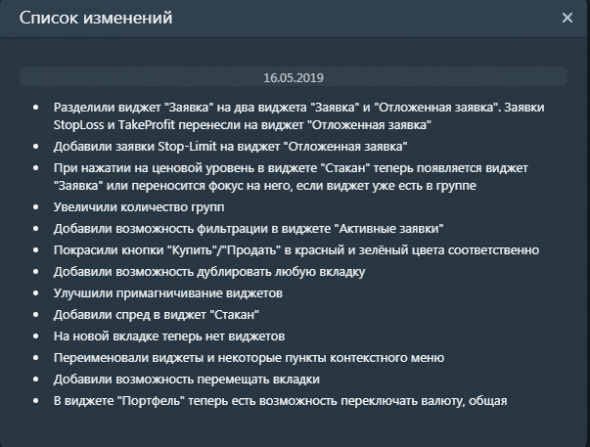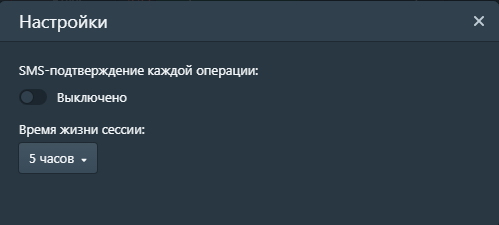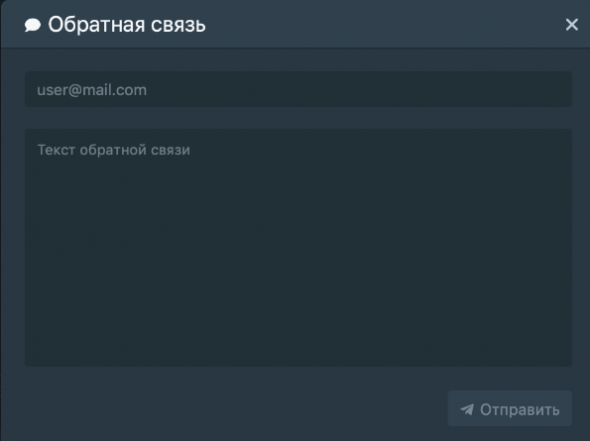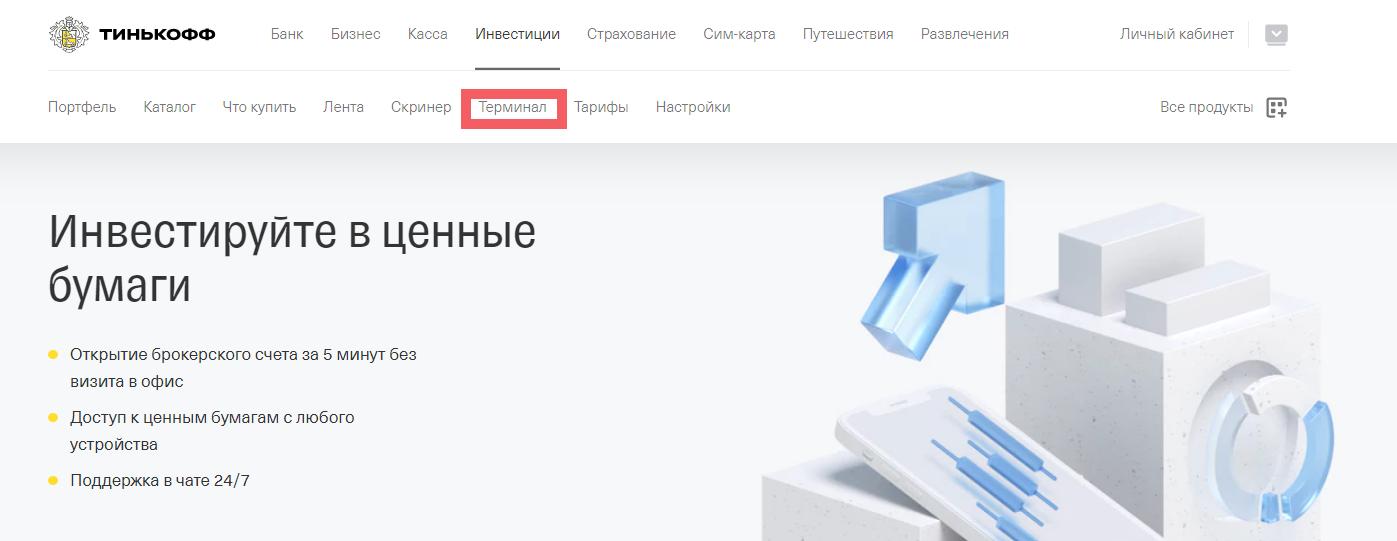Привет! В этом посте мы расскажем, что умеет наш терминал и как в нем торговать.
Зачем нужен терминал Тинькофф
Чтобы в одном окне видеть все: графики, стакан, список бумаг и другие инструменты.
В терминале мы сделали так, чтобы опытные инвесторы увидели знакомые инструменты, для новичков он был интуитивно понятен, а в целом — чтобы был простым в использовании и с полезным набором функций.
Во-первых, терминал находится в личном кабинете — ничего не нужно устанавливать на компьютер и дополнительно регистрировать у брокера. Вы можете торговать с любого компьютера или планшета и на любой операционной системе. Чтобы открыть терминал, зайдите в личный кабинет на Tinkoff.ru по логину и паролю, далее — в раздел «Инвестиции» и выберите вкладку «Терминал». Одновременно терминал можно открыть в шести вкладках браузера — например, чтобы следить за разными отраслями рынка.
Во-вторых, вы можете отслеживать доходность и стоимость актива с момента покупки, а портфель и историю сделок — за весь период. В некоторых терминалах доходность и стоимость актива или портфеля, а также историю сделок можно смотреть только за текущий торговый день. Стоимость портфеля можно привести в долларах или евро — по биржевому ласт-прайсу.
В-третьих, данные по котировкам обновляются так же быстро, как и в других популярных торговых терминалах.
В-четвертых, этот терминал можно сделать лучше: напишите нам, что, на ваш взгляд, нам нужно доработать или добавить, изменить или убрать, чтобы работать было удобнее. Это можно сделать не выходя из терминала или в комментариях к посту, мы передадим команде разработчиков ваши идеи.
Сколько стоит
Терминал Тинькофф Инвестиций бесплатный — не нужно платить ни единожды, ни при подключении, ни абонентскую плату. Через терминал вы можете торговать с брокерского счета и ИИС, если хотя бы на одном из счетов у вас подключен тариф «Трейдер» или «Премиум».
Виджеты
В терминале есть виджеты — это отдельные блоки, в которых мы отображаем конкретную информацию. Например, в виджете «Стакан» отображаем котировки актива, а в «Новостях» — только новости.
В терминале 9 виджетов. Поставить виджет можно в любом месте экрана:
Чтобы информация в виджете обновлялась в зависимости от выбранного актива, можно привязать виджеты к одной группе. Выбрать группу можно по клику на квадрат в верхнем левом углу виджета.
Чтобы привязать все виджеты к одной группе, в виджетах «Инструменты» или «Портфель» кликните правой кнопкой мыши и нажмите «Привязать все виджеты». У нас на скриншоте все виджеты желтой группы привязаны к акции NLMK.
Если нужно одновременно следить за несколькими активами, откройте вкладки в терминале с помощью плюса вверху и настройте свой набор виджетов в каждой из них. Вкладки можно перемещать и переименовывать.
Инструменты.
В этом виджете можно одновременно отслеживать котировки по нескольким валютам и бумагам.
Когда откроете терминал в первый раз, вы увидите в этом виджете список случайных ценных бумаг и валют — добавить новые и удалить ненужные можно правой кнопкой мыши:
График. Выбирайте линейный или свечной тип графика и временной интервал — его можно регулировать одной кнопкой. На скриншоте:
1 — тикер бумаги;
2 — переключатель между свечным и линейный графиком;
3 — валюта, в которой торгуется бумага;
4 — группа, к которой вы привязали виджет;
5 — временной интервал;
6 — цена последней сделки;
7, 8 — кнопка и панель периода. Вы можете настроить период и передвигать его в пределах графика;
9 — поиск актива;
10 — котировки по активу.
Стакан. В этом виджете можно выбрать один из четырех видов стакана:
1 — классический;
2 — с отображением объема;
3 — с отображением объема бумаг от меньшего к большему;
4 — спред между ценами «бид» и «аск».
Заявки
В виджете «Заявка» можно выставить рыночную или лимитную заявки:
В виджете «Отложенная заявка» можно выставить тейк-профит, стоп-лосс, или стоп-лимит:
В виджете «Активные заявки» можно посмотреть активные заявки по всем бумагам и отменить их:
Портфель. Тут можно проверить стоимость позиции, среднюю цену одного лота и информацию о том, сколько денег или бумаг заблокировано в портфеле для исполнения заявок. Продать актив, оставить лимитную заявку, стоп-лосс или тейк-профит тоже можно в этом виджете — для этого нажмите правой кнопкой мыши на актив:
Новости. Можно настроить ленту для отдельной компании — для этого через поиск найдите нужную. Чтобы читать все новости — нажмите на квадрат и выберите Remove:
Операции. Все операции по текущему активному счету. Можно настроить по одному активу через поиск:
Что еще можно
В верхней панели терминала можно выбрать счет, с которого хотите торговать, оставить обратную связь, отключить подтверждения по СМС и добавить виджеты.
Выбор счета
Если у вас есть и брокерский счет и ИИС, вы можете переключаться между ними в этом меню:
Список изменений
Пишем, что и когда изменили в терминале:
Настройки
Здесь можно отключить подтверждение сделок по СМС. Подтверждение кодом нельзя отключить для вывода денег на карту и сделок размером более 300 000 рублей или 5000 долларов или евро. Еще можно настроить время сессии, чтобы вы не логинились каждый раз, когда не пользуетесь терминалом:
Обратная связь
Присылайте свои вопросы, комментарии и идеи, как мы можем сделать терминал Тинькофф Инвестиций удобнее:
Мы уже работаем над индикаторами, заявками и сделками на графике, параметрами и объемами торгов, объемами торгов на графике и торговлей с плечом, в том числе и торговлей в шорт. Об этом тоже напишем в этом блоге.
Терминал Тинькофф Инвестиций теперь доступен клиентам на трех тарифах: «Инвестор», «Трейдер» и «Премиум».
Терминал подойдет вам, если:
-
вы привыкли торговать с компьютера, а не в мобильном приложении;
-
вам важно видеть свечи, стаканы, инструменты теханализа.
Рассказываем, какие в нем есть полезные виджеты и как в нем работать. Мы описали не все виджеты, а только часть. Про остальные можно прочитать в мануале во вкладке «Справка» в самом терминале.
Что такое терминал в Тинькофф Инвестициях
Терминал не нужно устанавливать к себе на компьютер и дополнительно регистрировать у брокера. Работать в нем можно с любого компьютера или планшета и на любой операционной системе: он находится в личном кабинете на сайте Tinkoff.ru.
Терминал состоит из 13 виджетов — отдельных блоков, в каждом из которых отображаем конкретную информацию. Например, в виджете «Стакан» — котировки актива, а в «Новостях» — только новости. Все виджеты можно привязать к одной группе, чтобы информация в виджете обновлялась в зависимости от выбранного актива.
Он полностью бесплатный — не нужно платить ни единожды, ни при подключении, ни абонентскую плату. Через терминал можно торговать с брокерского счета или ИИС.
Зачем терминал нужен инвесторам
Чтобы в одном окне видеть все: графики, стакан, список бумаг и другие инструменты.
В приложении Тинькофф Инвестиций для этого нужно переключаться между вкладками, а в терминале можно настроить нужные виджеты в одном месте:
Терминал открывается в шести вкладках браузера — например, чтобы смотреть за несколькими отраслями одновременно. Внутри терминала можно открывать множество вкладок, перемещать, переименовывать их и в каждой настраивать свой пул виджетов.
Настройки
В настройках несколько ползунков. Здесь можно настроить отображение чата — чтобы писать в поддержку из терминала. Раньше для этого надо было выходить в личный кабинет или писать из приложения.
Можно отключить подтверждение сделок по СМС, чтобы не терять время. Подтверждение кодом из СМС нельзя отключить для сделок на сумму более 1 000 000 рублей или 20 000 долларов/евро.
Еще одной полезной функцией является время жизни сессии. Для безопасности данных личный кабинет разлогинивается через десять минут. Если вы намерены работать долго и при этом не сидеть постоянно за компьютером, то можно выставить максимальный параметр — пять часов. Он продлевает время работы личного кабинета.
Не оставляйте личный кабинет в открытом виде — чтобы никто не смог завладеть вашими данными, особенно если вы работаете не из дома.
График
Изначально график показывал лишь базовый набор инструментов: котировки, линейное и свечное отображение графика и время. Так как через нас торгуют не только долгосрочные инвесторы и сторонники фундаментального анализа, мы добавили линейку и первые индикаторы для технического анализа:
Инструменты
В этом виджете настраивается список активов и параметры торговой сессии через значок шестеренки. Отсюда же можно выставить лимитную или рыночную заявку через правую кнопку мыши:
Портфель
В портфеле отображаются все инструменты инвестора: валюта, акции, облигации и ETF — и они разделены по блокам. Через шестеренку можно подобрать параметры, которые нужны для оценки портфеля:
Стакан и заявки
Стакан можно настроить под себя: сделать классическим по центру, компактным или с нарастающим объемом. Еще можно выставлять заявку по интересующей цене из стакана.
Это работает так: вы выбираете цену из колонки Bid или Ask, нажимаете на нее — и сразу же открывается виджет с заявкой:
По умолчанию в виджете первая вкладка лимитная, чтобы осталось подставить нужное количество лотов. Продать и купить актив можно и по рыночной цене — для этого нужно перейти во вторую вкладку с названием «Рыночная».
В виджете «Заявка» видно, сколько можно купить или продать активов с помощью маржинальной торговли.
Пишите в комментариях, как нам сделать терминал еще лучше — команда разработчиков прочитает все идеи.
Оставьте заявку на сайте Tinkoff.ru и инвестируйте вместе с сервисом Тинькофф Инвестиций.
- →
- →
Терминал Тинькофф Инвестиции: обзор
Мы подготовили обзор на терминал Тинькофф Инвестиции. Рассказываем о торговых, аналитических и других возможностях терминала для трейдеров и инвесторов. Рассматриваем отличия веб-терминала Тинькофф Инвестиции от приложений для iOS и Android.
Внимание! Данная статья носит исключительно информационный характер и не содержит инвестиционных рекомендаций и советов по торговле.
Обзор подготовлен командой бесплатного терминала для торговли криптовалютой CScalp. Чтобы получить CScalp, оставьте свой электронный адрес в форме ниже.
Просмотреть данное видео можно и на других площадках
Главное о терминале Тинькофф Инвестиции
Брокер Тинькофф Инвестиции предлагает клиентам собственный терминал для торговли на Московской бирже (MOEX) и Санкт-Петербургской бирже (SPBEX).
Общий вид терминала Тинькофф
Терминал реализован в веб-интерфейсе – открывается в любом браузере на компьютере, вне зависимости от операционной системы (Windows, macOS или Linux). Мобильной версии терминала нет. Для сделок с мобильного у Тинькофф Инвестиции есть приложение для iOS и Android. Тем не менее, это разные продукты – у мобильного приложения упрощен функционал, интерфейс не заточен под активный трейдинг. Веб-терминал ориентирован на клиентов, торгующих чаще и активнее.
Торговать можно через брокерский счет Тинькофф или через ИИС (индивидуальный инвестиционный счет). Пополнить счет можно в терминале с дебетовой карты банка Тинькофф и других банков. Из инструментов – российские акции, иностранные акции, облигации, ETF/биржевые фонды, валюта и металлы, фьючерсы, опционы российских компаний. Есть графики криптовалют BTC и ETH, без возможности торговли.
Терминал доступен 24/, но торги проходят по графику биржи. Расписание торгов по каждому классу инструментов указан на сайтах биржи и брокера. Не все инструменты доступны для торговли в выходные. Терминал доступен всем клиентам Тинькофф Инвестиции, включая Tinkoff Premium и Tinkoff Private.
Возможности терминала Тинькофф Инвестиции
Рабочее пространство
Рабочее пространство – основной экран терминала Тинькофф. «Место», где пользователь анализирует графики, выставляет заявки и т.д. Рабочее пространство терминала состоит из вкладок, во вкладках размещаются виджеты. Их можно добавлять и убирать, комбинировать и объединять в группы. Чтобы добавить виджет, нужно кликнуть ПКМ в свободное пространство в рабочем окне и выбрать нужный виджет в контекстном меню.
Рабочее пространство терминала Тинькофф
С помощью виджетов можно настроить рабочее пространство под разные типы торговли – долгосрочную торговлю, среднесрочный трейдинг, свинг-трейдинг и дейтрейдинг. Также, можно создать несколько вкладок с отдельными рабочими пространствами и вывести на каждую вкладку с десяток одинаковых виджетов. Например, 4 графика одной акции на разных таймфреймах.
В терминале предусмотрены три пресета для оформления рабочего окна – «Базовый», «Скринер акций» и «Торговый». Можно выбрать пресет и настроить отдельные виджеты «под себя». Либо создать вкладку без пресета и построить рабочее пространство с нуля.
Управление счетами и бегущая строка
В верхней части терминала два инструмента. Первый – бегущая строка с котировками выбранных инструментов. Нажатием на «+» в левом углу можно добавлять свои инструменты (до 20). Если кликнуть на котировку в бегущей строке, откроется график инструмента. В левом верхнем углу тоже есть опция для поиска инструментов.
Верхнее меню терминала Тинькофф: управление счетами, бегущая строка, блок настроек
Ниже блок управления счетами. Можно работать с “обычными” брокерскими счетами в Тинькофф Инвестиции и с ИИС. Чтобы переключиться, нужно кликнуть на «стрелочку» у названия счета. В этом же блоке – баланс счета, результат за все время существования счета (в рублях и процентах) и сумма по непокрытым (маржинальным) позициям, если такие есть.
В блоке управления счетом есть кнопка «Пополнить». Через нее открывается меню пополнения счета в Тинькофф Инвестиции. В том же блоке, но в правой части терминала, размещены кнопки «Цветовая тема», «Обратная связь», «Помощь» и аватарка трейдера.
Кастомизация
Главная особенность виджетов – возможность линковки. Виджеты можно объединять в группы и «прикреплять» друг к другу.
Интерфейс терминала Тинькофф: виджет и вкладки можно менять местами и кастомизировать под себя
Как это работает: в левом верхнем углу каждого виджета есть кнопка «+», которая открывает список из 16-ти групп. У каждой группы свой цвет.
Допустим, мы хотим связать биржевой стакан, график и заявки по одному инструменту. Открываем нужные виджеты (по умолчанию они пустые). Нажимаем «+» в каждом и выбираем один из 16 цветов.
Теперь в любом из виджетов выбираем торговый инструмент. Остальные виджеты в группе автоматически «подтянут» данные по этому инструменту. Если в одном из виджетов выбрать другой актив, остальные виджеты в группе тоже переключатся на него.
Виджет можно открепить от группы, нажав на цветной кружок еще раз и сняв маркировку. Тогда виджет будет работать отдельно от остальных. Другие виджеты в группе останутся синхронизированы.
Графики
В торговом терминале Тинькофф два вида графиков – стандартный и упрощенный. Стандартный по возможностям и дизайну схож с графиками TradingView. Есть несколько типов отображения движения цены – линейный, барный, японские свечи, полые свечи, Хейкин Аши и другие.
Графики в терминале Тинькофф
Графические инструменты включают линии, графические фигуры (например, коррекции Фибоначчи), магниты и другие. Доступно 100+ технических индикаторов, включая MACD, RSI, Stochastic RSI и т. д. «Легкий график» – упрощенный вид графика. В нем выделено 6 таймфреймов, 5 основных технических индикаторов и 4 графических инструмента. Доступны графики как отдельных активов (акций, облигаций, металлов), так и индексов – iMOEX, S&P 500, Nikkei 225 и прочие.
В терминале Тинькофф можно торговать с графика. Для этого нужно навести курсор мыши на открытый график торгового инструмента. Появится знак «+». Кликом на него откроется окно подачи заявки. В ордера заранее будет вписана цена, на которую трейдер навел курсор. Также на графике можно управлять активными заявками – они отображаются по ценовым уровням. Трейдер может «зажать» заявку курсором и передвинуть вверх или вниз по цене.
Стакан
В терминал Тинькофф Инвестиции интегрирован биржевой стакан с глубиной рынка по выбранному инструменту. Можно отображать заявки горизонтально и вертикально. Глубина стакана – до 50 тиков (шагов цены). Бид-Аск спред указан в лотах и процентах.
Стаканы в терминале Тинькофф
Все элементы стакана можно свернуть, оставив только бид-аск заявки. Если зажать клавишу Shift, движение стакана «заморозится». Заявки выставляются из стакана кликом на ценовой уровень. По нажатию на цену открывается окно «Заявки». В нем можно выставить ордер на покупку или продажу. Цена, по которой кликнул трейдер, автоматически переносится в ордер.
Чтобы торговать из стакана, нужно включить настройку «Заявка в стакане». Кликаем на «шестеренку» в виджете стакана. В настройках появится графа, куда нужно вписать размер заявки в лотах. В этом же окне можно указать настройки для маржинальной торговли для работы с кредитным плечом.
Выставление заявок
Кроме графика и стакана, заявки можно выставлять еще двумя способами. Первый – клик ПКМ на нужный инструмент из любого списка. Например, из виджета «Инструменты». Появится контекстное меню, где нужно выбрать «Заявка». Откроется форма подачи ордера.
Заявки в терминале Тинькофф
Доступно три типа заявки – рыночная, лимитная и отложенная. Выбор типа заявки – переключением через мини-вкладки в форме ордера. Параметры заявки можно вписать в окно, а чтобы отправить ордер – кликнуть «Покупка» или «Продажа», в зависимости от сделки.
Второй способ – вывести виджет «Заявки» на рабочее пространство. Если виджет открыт, достаточно кликнуть на тикер в списке инструментов. Выбранный актив появится в форме заявки. Трейдеру нужно выбрать тип ордера, ввести цены, Stop-Loss, Take-Profit и отправить ордер.
Если одновременно «приклеить» к рабочему пространству виджеты «Стакан» и «Заявки», то можно проводить сделки в два клика – первым кликом выбрать цену в стакане, вторым – нажать «Купить» или «Продать», чтобы отправлять ордеры.
Виджет «Активные заявки» помогает отслеживать текущие позиции и менять выставленные ордеры. Если навести курсор на заявку в списке, появятся кнопки для редактирования и удаления заявки. Второй способ – перетащить заявку вверх или вниз по графику, «зажав» ее курсором.
Инструменты и информация
Виджет «Инструменты» – настраиваемый список, куда можно «закинуть» торговые инструменты. Можно добавить акции, фьючерсы, валюты и другие инструменты. Например, USD, CNY, EUR.
Нажимая на активы в списке, можно открывать графики или отправлять тикер в форму подачи ордера. Инструменты можно добавлять как через виджет и через поиск, делить на списки, заносить в «Избранное».
В виджете «Об инструменте» – общая информация об инструменте: страна эмитента, класс актива и другие вводные. Приведено общее описание с подробным разбором финансовых показателей – рыночная капитализация, показатели прибыли/убытков и т. д. Чтобы «вызвать» виджет, нужно навести курсор на тикер инструмента, кликнуть ПКМ, в появившемся меню выбрать «Об инструменте».
Портфель
Виджет «Портфель» – разбор текущего счета пользователя. Активы представлены списком. Доступны фильтры по цене и % PnL (доходности) портфеля. Можно скрыть или отобразить отложенные заявки по инструментам. Стоимость отображается в RUB, EUR и USD. Подсчитываются результаты доходности за все время удержания портфеля и за последний день.
Если трейдер подключил к терминалу два счета, для каждого счета ведется отдельный портфель. Активы портфеля можно отсортировать по цене актива, доходности, стоимости и средневзвешенной цене.
Скринер и сделки инсайдеров
В виджете «Скринер акций» собраны акции, которые торгуются на MOEX и SPBEX.
Доступны фильтры по категориям – топ по обороту, высокий потенциал, волатильные, кандидаты в шорт и т. д. Расширенные фильтры – сортировка по техническим и фундаментальным показателям каждой акции.
Виджет «Сделки инсайдеров»
В виджете «Сделки инсайдеров*» можно просмотреть все раскрытые сделки инсайдеров по интересующим инструментам. Отображается ряд параметров, включая тип заявки, объемы, цена и должность трейдера-инсайдера.
Горячие клавиши и уведомления
Терминал Тинькофф Инвестиции поддерживает функцию горячих клавиш (ГК).
«Горячие клавиши» для управления терминалом
Есть общие ГК для навигации, расширенные ГК для сделок. Например, нажатием «B» можно вызвать форму ордера на покупку, комбинацией «Shift+W» открыть настройки Stop-Loss.
В виджете «Уведомления» можно настроить уведомления по интересующим инструментам. Например, создать сигнал по достижению определенного ценового уровня или % изменения от текущей цены. К уведомлениям можно прикладывать комментарии.
Пульс
«Пульс» – это внутренний дайджест Тинькофф Инвестиции. Здесь публикуются посты на тему трейдинга и инвестиций от разных авторов. «Пульс» реализован как социальная сеть, гибрид «стены» и блогов.
Участники подписываются на авторов, выбирают интересующие темы для дайджеста, комментируют, лайкают. Каждый участник может написать свой пост, поделиться мыслями с другими пользователями терминала.
Расширение терминала Тинькофф для скальпинга
Сообщество предлагает свои расширения для терминала Тинькофф Инвестиции. Например, в Google Chrome доступно расширение «Тинькофф Скальпинг», разработанное KAD Systems.
Расширение «Тинькофф Скальпинг»
Это вспомогательный инструмент, ускоряющий открытие позиций. Расширение автоматически расставляет Stop-Loss и Take-Profit с точностью до сотых. Также, вместо TP можно расставить «лимитник». Чтобы настроить точки, куда размещаются ордера, нужно развернуть разрешение, кликнув на иконку на панели расширений в браузере. Появится панель, где доступны два «ползунка» – один для Stop-Loss, второй для Take-Profit/Limit, на выбор. Двигая «ползунки», трейдер настраивает значения.
Когда пользователь открывает сделку в терминале Тинькофф, расширение «видит» это и «встраивает» ограничительные ордеры. Работает как в лонг-позициях, в шорт-позициях и маржинальных сделках. Софт взаимодействует только с веб-терминалом, передает данные через API Tinkoff, не работает на других сайтах и не запрашивает лишних разрешений.
Как получить терминал Тинькофф Инвестиции
Терминал Тинькофф доступен только клиентам брокера Тинькофф Инвестиции. Чтобы получить терминал, нужно открыть брокерский счет на сайте брокера или в мобильном приложении – поможет наша инструкция Как открыть счет в Тинькофф Инвестиции.
Чтобы торговать некоторыми инструментами, нужно пройти тестирование. Например, чтобы открыть доступ к фьючерсам, закрытым паевым фондам, иностранным акциям и ETF, высокорисковым облигациям (евро, структурные), опционам и т. д.
CScalp и Тинькофф Инвестиции
Скальперы и дейтрейдеры могут торговать в Тинькофф Инвестиции через терминал брокера или через терминал CScalp. Это терминал, который заточен под активный трейдинг и предназначен для скальпинга и дейтрейдинга. Подробнее о скальпинге в Тинькофф и CScalp читайте в статье Скальпинг в Тинькофф Инвестиции через CScalp.
Рабочее пространство терминала CScalp
Чтобы получить CScalp, достаточно оставить e-mail в форме ниже. На почту придет письмо с лицензионным ключом и установочным файлом. CScalp доступен бесплатно всем трейдерам, встроенные платежи не предусмотрены.
Комиссии Тинькофф Инвестиции
Терминал Тинькофф Инвестиции предоставляется клиентам брокера бесплатно. Брокер берет комиссии только за сделки, обслуживание счета и другие услуги.
Тарифы и комиссии Тинькофф Инвестиции
Тинькофф Инвестиции предлагает три тарифа: «Инвестор» «Трейдер» и «Premium». Трейдеры с тарифом «Инвестор» обслуживаются бесплатно, комиссия за сделку с акциями – 0,3%. Тариф «Трейдер»: обслуживание 290 руб. в месяц, комиссия за сделки с акциями – 0,05%, за сделки с фьючерсами – 0,04%. Тариф «Premium»: 1 990 руб. в месяц за обслуживание, комиссия за сделки с акциями 0,04%, комиссия за сделки с фьючерсами – 0,025%.
Комиссии биржи включены в брокерские комиссии. Тарифы могут измениться, уточнить актуальные комиссии можно на сайте Тинькофф.
Заключение
Торговый терминал Тинькофф Инвестиции – удобный инструмент для торговли акциями, фьючерсами и другими инструментами, которые предлагает брокер. У терминала большой набор функций и гибкий интерфейс. В некоторых моментах терминал Тинькофф не уступает профессиональным терминалам.
Инсайдеры — люди, раньше других узнающие внутреннюю информацию о биржевом активе. Как правило, это работники и управляющие компаний-эмитентов. Чтобы избежать неконтролируемых рыночных манипуляций, инсайдеры обязаны публиковать отчеты по всем своим сделкам.
Больше интересного в блоге CScalp!
- →
- →

Если нравится – подписывайтесь на телеграм-канал Бробанк.ру и не пропускайте новости
Эксперт в области финансовой грамотности и инвестиций. Образование высшее экономическое. Опыт работы в банке – более 15 лет. Регулярно повышает квалификацию и проходит курсы по финансам и инвестициям, что подтверждено сертификатами Банка России, Ассоциации Развития Финансовой Грамотности, Нетологии и других образовательных платформ. Сотрудничает со Сравни.ру, Тинькофф Инвестиции, ГПБ Инвестиции и другими финансовыми изданиями. treskova@brobank.ru
Открыть профиль
Что такое терминал Тинькофф Инвестиции
Для работы в торговом терминале Тинькофф Инвестиции не надо проходить регистрацию, скачивать приложение или устанавливать специальную программу. Доступ есть у всех клиентов, которым открыт брокерский или индивидуальный инвестиционный счет в Тинькофф Банке.
-
Что такое терминал Тинькофф Инвестиции
-
Для чего подходит терминал
-
Настройки терминала
-
Виджеты
-
Заявка
-
Активные заявки
-
Инструменты
-
График
-
Легкий график
-
Стакан
-
Скринер
-
Об инструменте
-
Календарь дивидендов
-
Портфель
-
История операций
-
Пополнение и вывод
-
Маржинальная торговля
-
Подписки
-
Пульс
-
Техподдержка и обратная связь
Работать в торговом терминале можно с любого компьютера, ноутбука или планшета и через любой браузер. Нет никаких требований к операционной системе. Доступ с официального сайта Тинькофф банка.
Платить за торговый терминал Тинькофф Инвестиции не надо. Нет ни единоразового платежа при первом входе, ни абонентской платы. Доступ у клиентов бесплатный на весь период действия брокерского счета или ИИС.
Перейти в Терминал →
Для чего подходит терминал
В личном кабинете мобильного приложения Тинькофф Инвестиции пользователю надо переключаться между вкладками, а в терминале все можно настроить в одном окне. Здесь сразу видны графики, стакан, список бумаг в портфеле и другая информация полезная для трейдера.
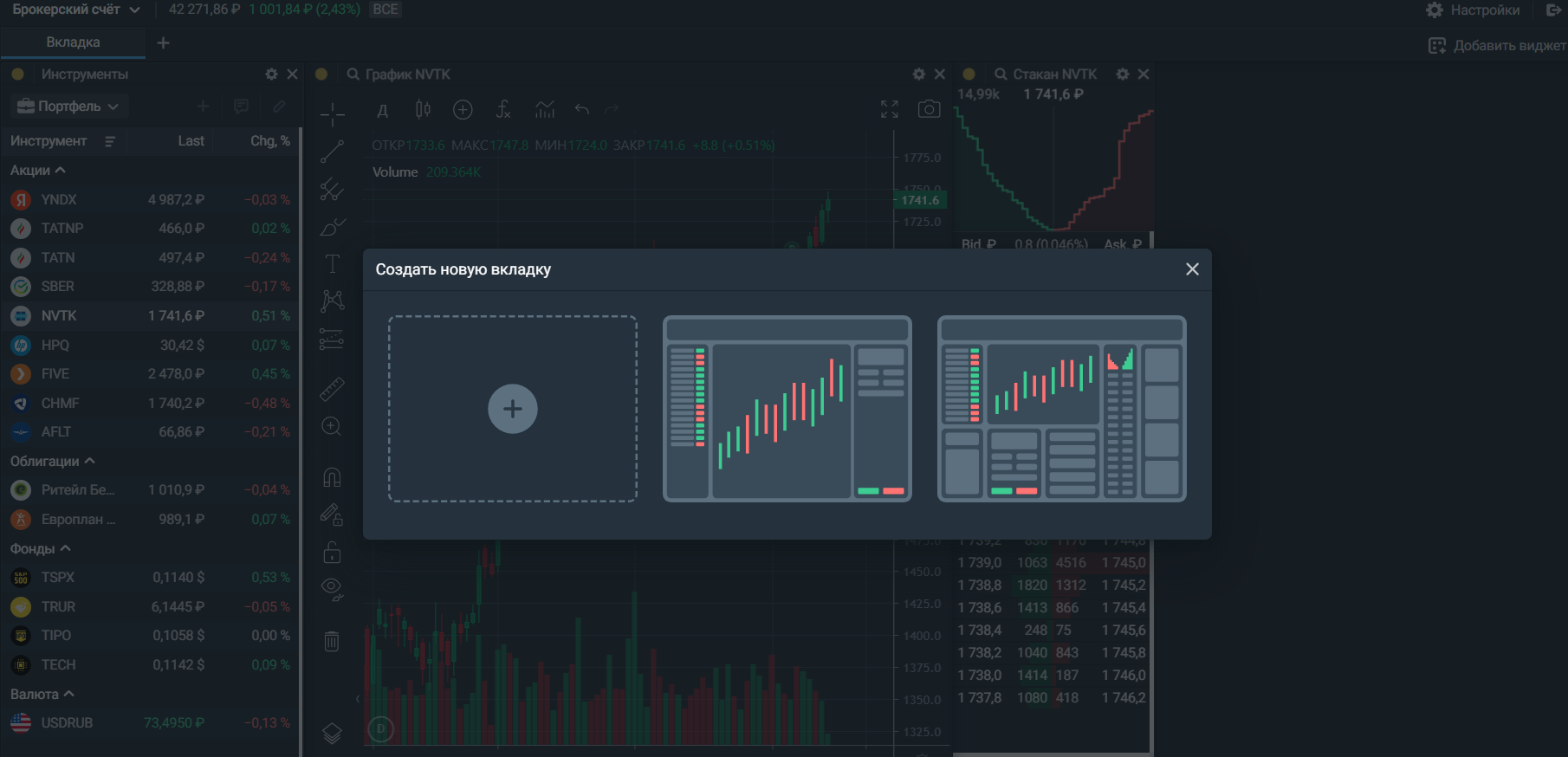
Инвестор внутри терминала может открыть неограниченное количество вкладок. Это удобно, если нужно отслеживать несколько отраслей или активов одновременно.
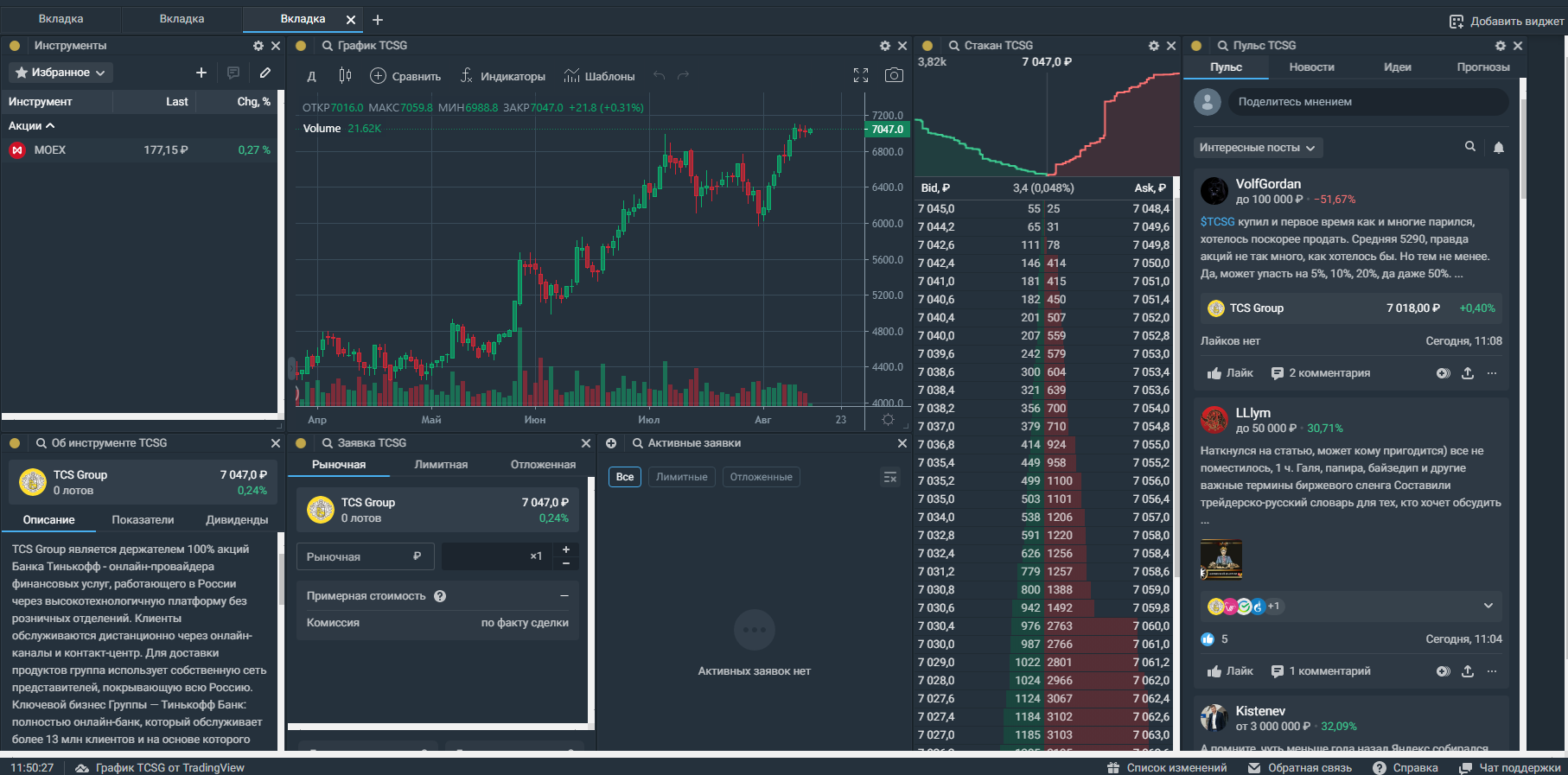
При выходе из терминала все настройки сохраняются. Поэтому при очередном запуске пользователь попадает в рабочее пространство уже настроенное под его задачи
Настройки терминала
Опция «Настройки» выглядит как шестеренка. Она расположена в правом верхнем углу терминала.
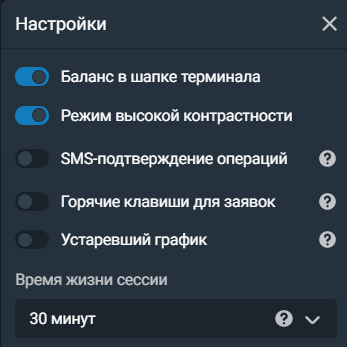
Здесь можно подключить или отключить такие функции:
- отображение баланса в шапке;
- режим высокой контрастности;
- подтверждение операций по смс;
- использование горячих клавиш для работы с заявками;
- отображение устаревшего графика.
Пользователь может самостоятельно установить «время жизни» торговой сессии от 10 минут до 5 часов. Чем короче период, тем чаще придется проходить авторизацию, если не находиться в терминале постоянно в течение этого срока.
Наиболее короткую сессию желательно устанавливать при работе с чужого компьютера или планшета. При таких настройках терминал Тинькофф Инвестиции автоматически закроется при бездействии пользователя дольше 10 минут.
Виджеты
В торговом терминале Тинькофф Инвестиции 15 виджетов:
- заявка;
- активные заявки;
- инструменты;
- график;
- легкий график;
- стакан;
- скринер;
- об инструменте;
- календарь дивидендов;
- портфель;
- история операций;
- пополнение/вывод;
- маржинальная торговля;
- подписки;
- пульс.
Виджеты – это специальные элементы, из которых складывается рабочий терминал. Каждый инвестор решает сам, какие виджеты сделать активными, а какие отключить.
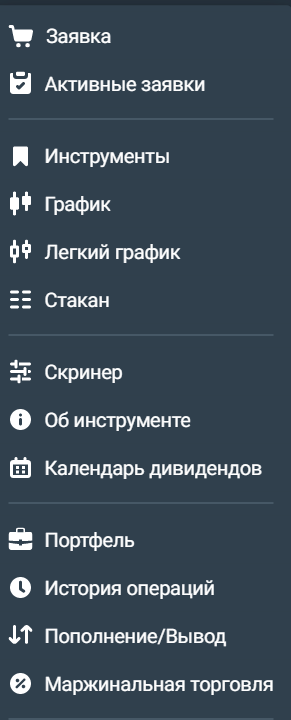
К любой акции, облигации или другому активу можно привязывать нужные виджеты. Если необходимость в каком-то одном отпала, его можно закрыть, а на это место установить новый.
Каждый виджет можно перемещать по полю, а также переименовывать, менять размер, привязывать или отключать. Рассмотрим, как работать и пользоваться виджетами в торговом терминале Тинькофф Инвестиций.
Заявка
С помощью виджета «Заявка» клиент отдает брокеру распоряжение на проведение сделки:
- биржевая заявка – та, которая будет исполнена сразу;
- отложенная – та, которую брокер проведет при наступлении одного из трех событий – стоп-лосс (остановить убыток), тейк-профит (зафиксировать прибыль) или стоп-лимит (предотвратить убыток от противоположного движения цены).
В торговом терминале Тинькофф Инвестиции биржевые заявки могут быть рыночными и лимитными.
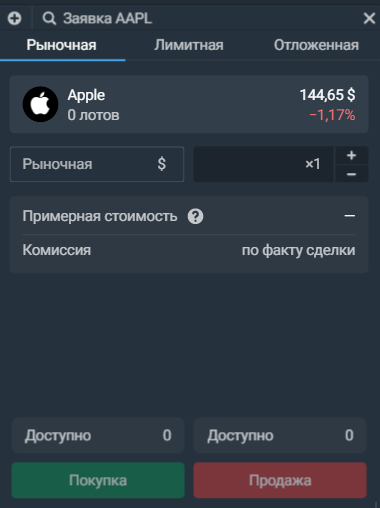
Рыночная заявка. Для ее исполнения достаточно указать количество лотов, которые нужно купить или продать. Цена сделки установится в момент ее заключения, исходя из спроса и предложения актива.
Лимитная заявка. При подаче такой заявки инвестор самостоятельно устанавливает цену, по которой готов заключить сделку. Период действия лимитной заявки зависит от продолжительности торговой сессии или от того смог брокер исполнить всю заявку или только частично.
Отложенная заявка превратится в биржевую, если выполнится условие достижения определенной цены, которую указал инвестор или трейдер. В торговом терминале пользователям доступны 6 видов отложенных заявок – три типа по два варианта:
- стоп-лосс на покупку и продажу;
- тейк-профит на покупку и продажу;
- стоп-лимит на покупку и продажу.
В мобильном приложении Тинькофф Инвестиций возможностей меньше. Инвесторам доступны только стоп-заявки на продажу.
Активные заявки
С помощью этого виджета созданные заявки можно отсортировать по типу. Выбрать только лимитные или отложенные, или сразу все. Здесь же можно отменить заявки на сделку по одной или все сразу.
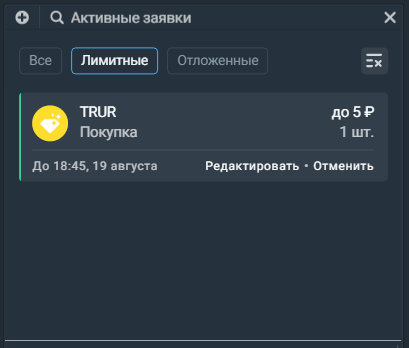
Если планы изменились, отложенные и лимитные заявки можно отредактировать. Если откорректировать или аннулировать заявку не получилось, система выдаст уведомление. Такие ситуации возникают, если, к примеру, заявка уже была принята и отработана брокером.
Инструменты
При первой загрузке виджета «Инструменты» пользователь видит все активы, которые находятся у него в избранном.
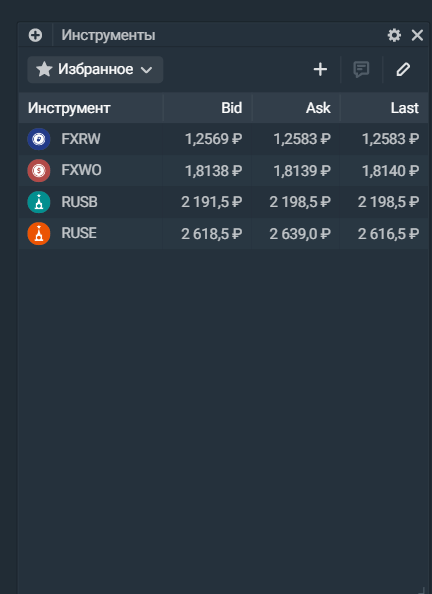
Если важнее наблюдать за портфелем, можно активировать эту вкладку.
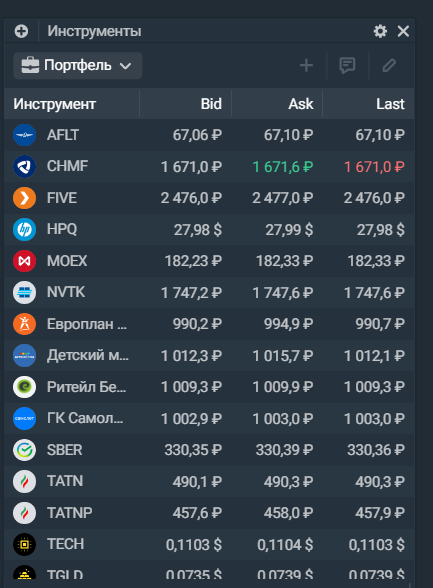
Активы можно сортировать по типу – акции, облигации, фонды, фьючерсы и валюты. Если нажать на шестеренку в правом верхнем углу виджета «Инструменты», их можно упорядочить по одному из 13 параметров. Если установить галочку, столбец появляется рядом с активом, а если ее снять – исчезает.
Устанавливать сразу все критерии группировки неудобно, поэтому инвестор решает сам, что он хочет видеть – спред, лучшее предложение на покупку или объем торгов в лотах. Параметры указаны на английском, чтобы понять, что они означают, наведите курсор мыши на знак вопроса.
График
Виджет графика отображает историю цены, выбранного актива.
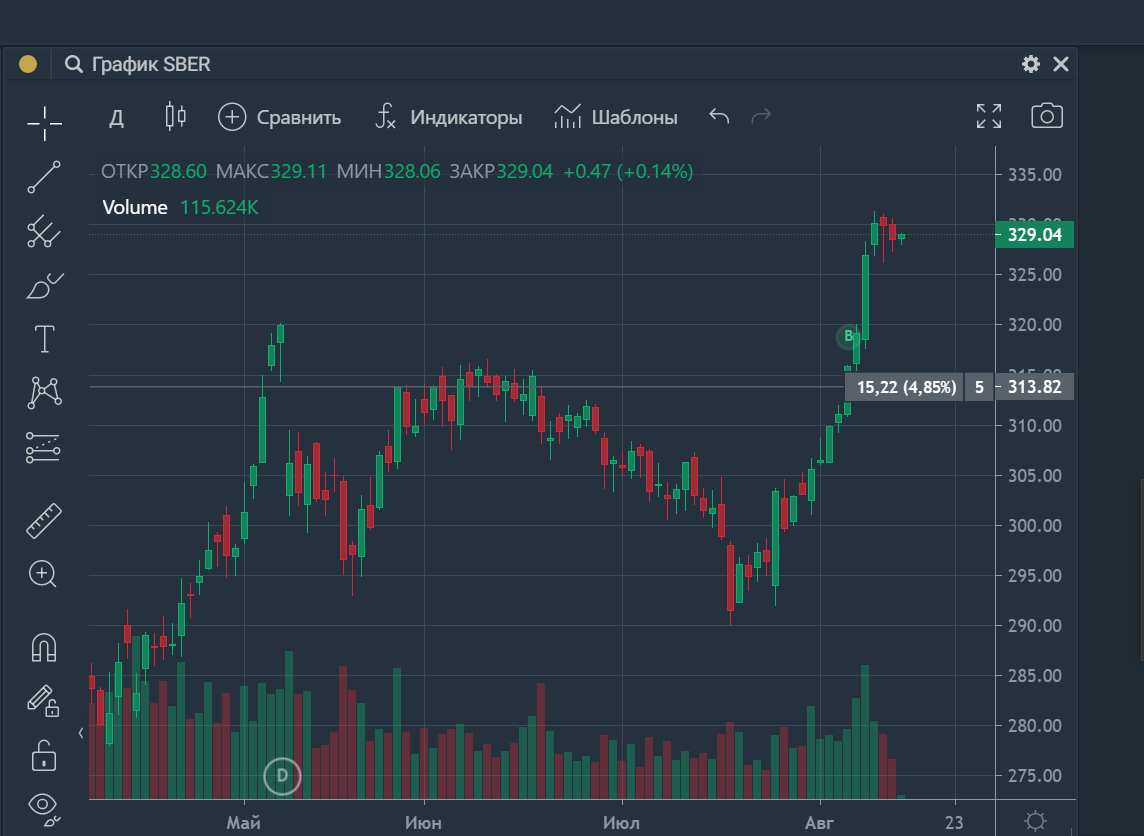
По горизонтальной оси отложены даты, по вертикальной – стоимость. Временной период или таймфрейм можно установить в трех вариантах:
- минуты – от 1,2, 3, 5, 10,15 или 30;
- часы – 1,2 или 4;
- дни – день, неделя, месяц.
Трейдеры могут закрепить на панели те таймфремы, которыми они пользуются чаще всего.
Отображение графика в терминале Тинькофф Инвестиции доступно в 7 вариантах:
- бары;
- японские свечи;
- пустые свечи;
- свечи Хейкен Аши;
- линия;
- область;
- базовая линия.
В виджете можно сравнивать динамику двух активов одновременно, как в одном окне, так и двумя отдельными друг от друга графиками.
Активным трейдерам доступен широкий набор индикаторов. Они спрятаны в одноименной вкладке и разворачиваются по щелчку мыши. В самом верху списка размещена строка поиска, где можно вписать первые буквы нужного индикатора, чтобы он отобразился на графике. Набор нескольких индикаторов на одном графике можно сохранить в шаблонах.
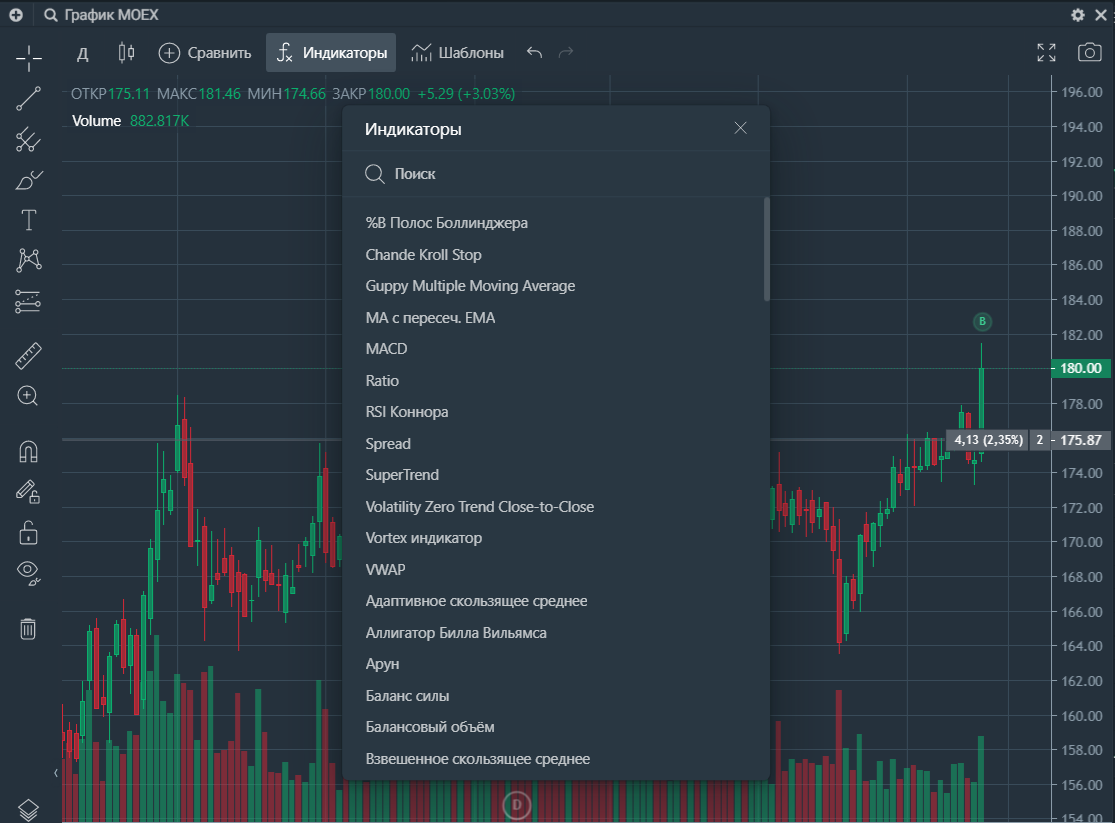
Любое действие на графике, например, добавление или сравнение можно отменить. Для этого в верхней панели находится кнопка обратной стрелки – «отменить действие».
С левой стороны виджета по вертикали расположены инструменты для рисования, в их числе линейка, магнит, вилы, кисть и многие другие. С помощью настроек график можно отрегулировать по цвету и привязать к своему часовому поясу.
На графике видны проведенные сделки, выплата дивидендов и средняя стоимость актива в портфеле. Также через этот виджет регулируются активные лимитные заявки, которые можно отредактировать или отменить.
Легкий график
Второй виджет с графиком назван легким из-за более простого отображения данных. У него только три формата отображения – свечи, бары и линия. Временные промежутки, которые может устанавливать пользователь, такие же, как и в виджете «График».
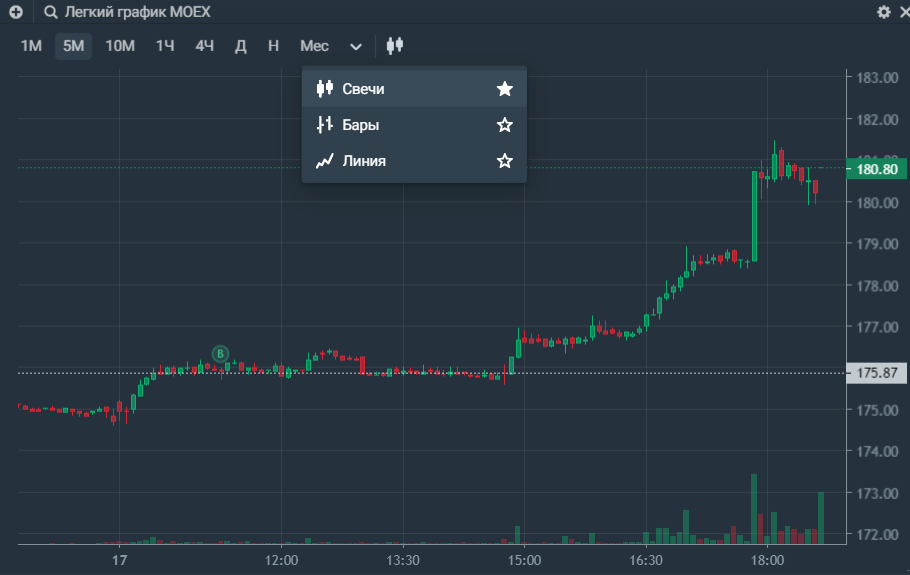
Через вкладку настройки в виде шестеренки можно добавить или убрать с графика:
- объем торгов;
- операции;
- события;
- среднюю цену позиции;
- лимитные заявки;
- отложенные заявки;
- метки цен без наложения;
- выбор масштаба скроллом.
На легком графике терминала нет доступа к инструментам технического анализа.
Стакан
С помощью стакана инвесторы и трейдеры в терминале Тинькофф Инвестиции отслеживают количество лимитных заявок на покупку и продажу актива.
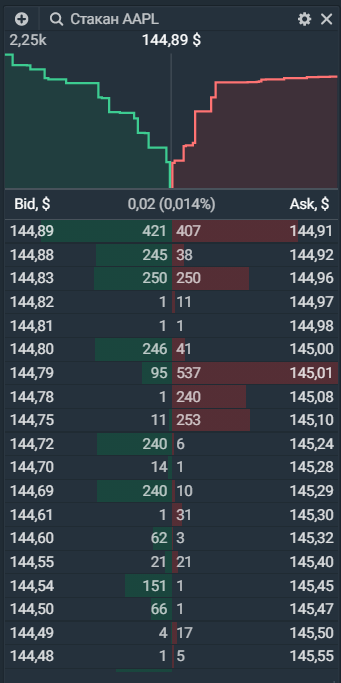
Отображать спрос и предложение можно в трех форматах:
- компактный;
- классический в одну колонку;
- классический в две колонки.
Здесь же можно настроить:
- глубину стакана от 10 до 50;
- график глубины;
- спред;
- нарастающий объем;
- доходность облигаций.
Любой из них можно добавить или убрать по желанию пользователя.
Скринер
С помощью скринера пользователи терминала Тинькофф Инвестиции могут отбирать активы по 35 параметрам. Это могут быть дивиденды, финансовые показатели, мультипликаторы, капитализация, аналитический консенсус-прогноз, динамика, объем торгов. Для выбора подходящего фильтра можно использовать строку поиска.
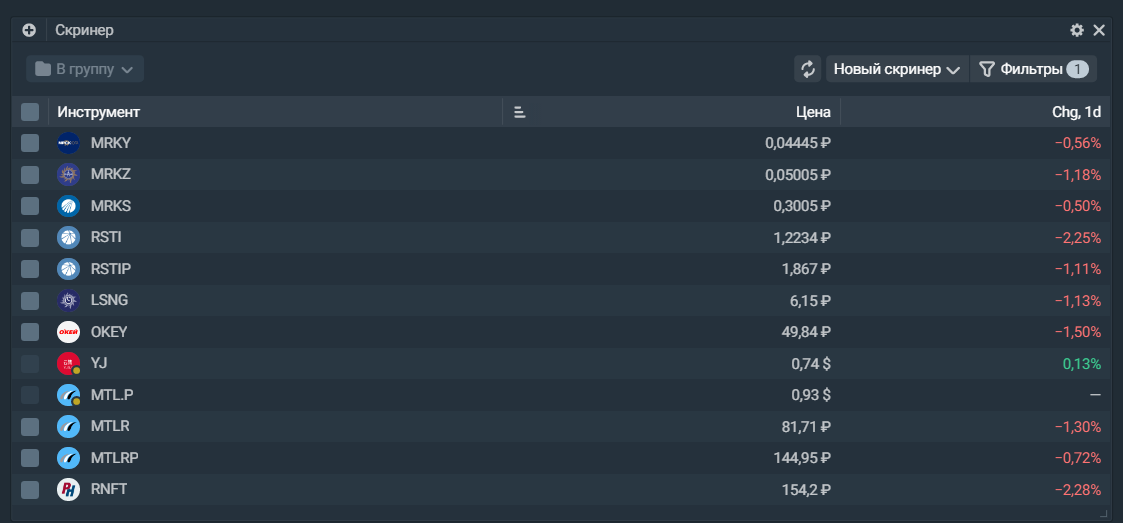
В виджете собрано 8 готовых скринеров:
- высокий потенциал;
- дивидендные акции;
- стабильный рост;
- дивиденды в течение недели;
- отчитаются в течение недели США;
- быстрорастущая прибыль;
- кандидаты в шорт;
- волатильные.
Если ни один из вариантов не подходит можно создать несколько своих скринеров по интересующим показателям.
Об инструменте
В этом виджете содержатся данные об активе. Если интересует акция, будет дана информация об эмитенте на трех вкладках:
- описание;
- показатели;
- дивиденды.
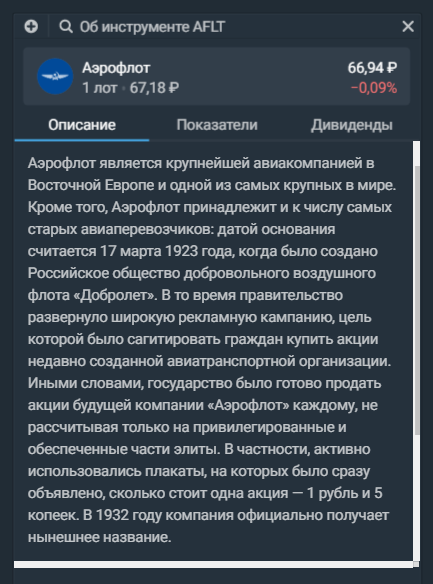
Здесь же видны:
- официальный сайт компании, выпустившей акцию;
- наименование биржи, на которой обращается ценная бумага;
- страна риска, где компания ведет свою основную деятельность.
У облигаций также 3 вкладки:
- описание;
- о выпуске;
- купоны.
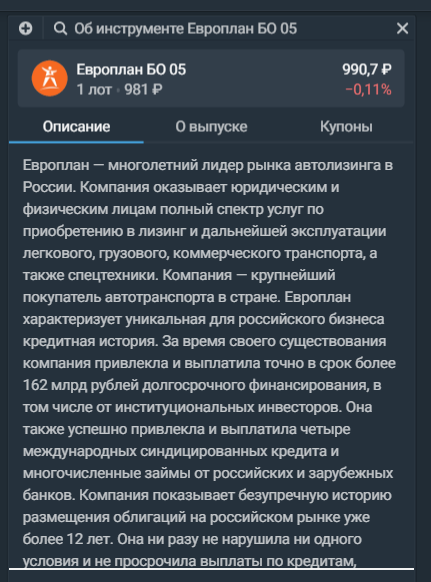
На вкладке «Описание» по облигациям доступны:
- название биржи, где можно купить и продать ценную бумагу;
- наименование страны риска;
- уровень рейтинга компании, который рассчитывается на основании кредитного рейтинга и рыночного риска облигации.
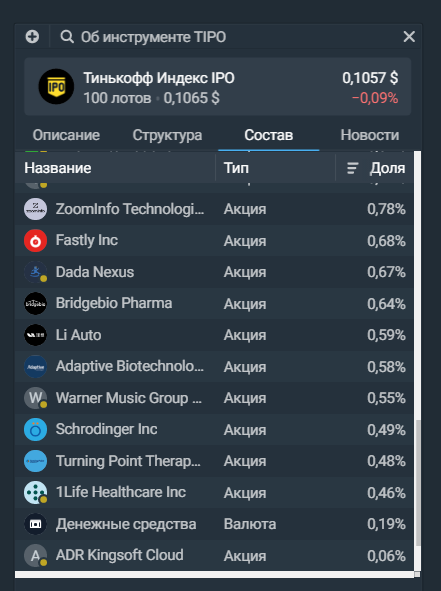
При просмотре данных о фонде, инвестору доступны 4 вкладки:
- описание;
- структура;
- состав;
- новости.
В разделе описания кроме общей информации о фонде доступны:
- название биржи, где можно купить и продать паи фонда;
- среднегодовая доходность в процентах;
- география инвестиций фонда;
- уровень риска;
- размер комиссии брокера, фонда и депозитария.
В разделе «Структура» собраны данные о стратегии, типе активов, отраслях и странах. А также представлены информация об исторической доходности фонда и показателях стратегии.
Календарь дивидендов
В календаре дивидендов видны все выплаченные дивиденды и те, которые только планируются эмитентом.
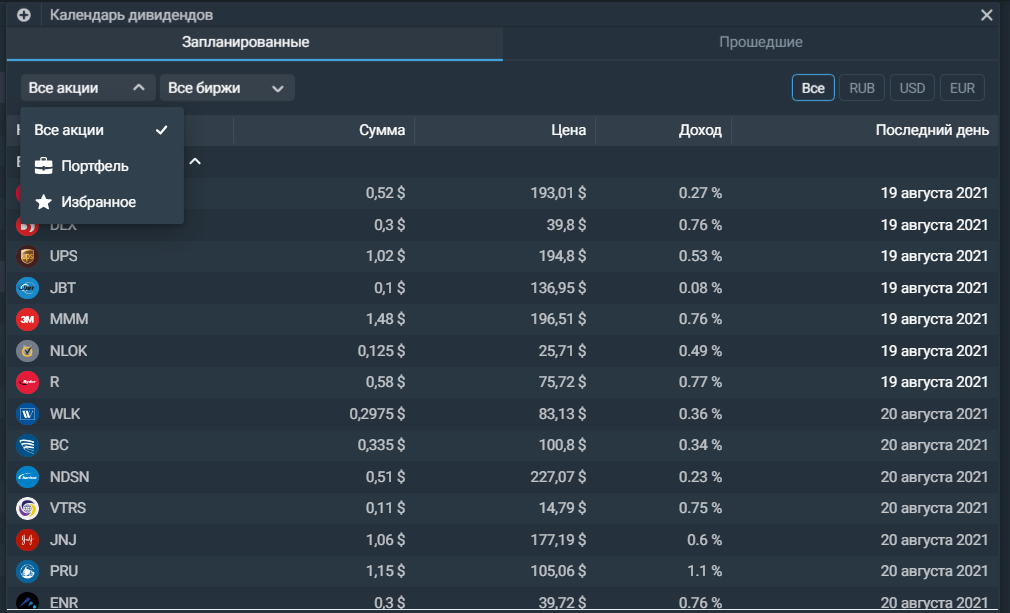
В таблице по каждой акции собраны такие параметры:
- название актива;
- сумма;
- цена;
- доход;
- дата, до которой надо купить актив, чтобы попасть в реестр владельцев.
Дивиденды можно отсортировать по нескольким критериям:
- актив: все акции, портфель или избранные;
- валюта: рубли, доллары, евро;
- биржа: все биржи, либо только Московская или Санкт-Петербургская.
В верхней части виджета можно выбрать тип отображения уже выплаченных или только запланированных дивидендов.
Портфель
В окне «Портфель» собраны данные по всем активам, которые уже куплены инвестором или трейдером или те, под которые деньги зарезервированы на покупку.
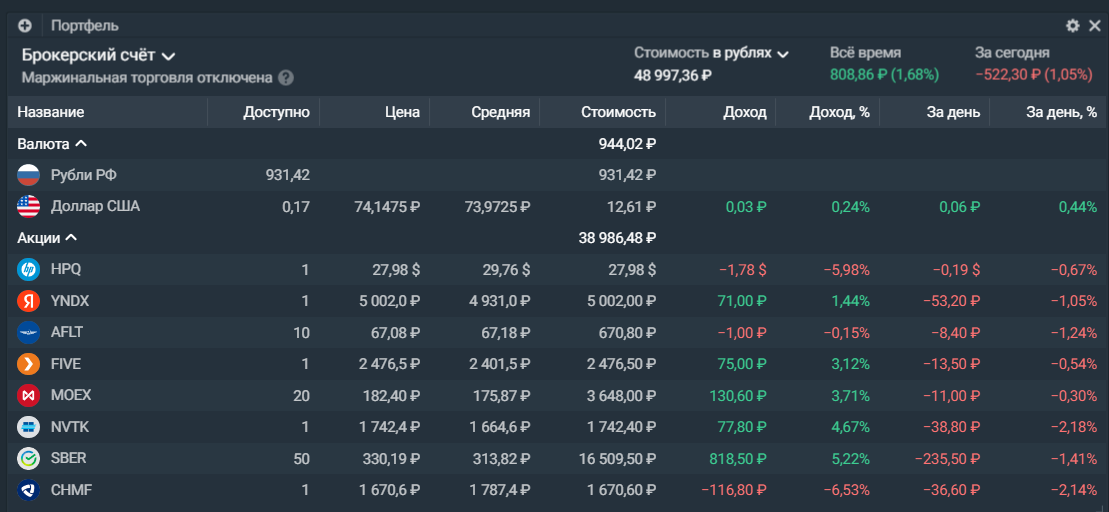
Через вкладку настроек в виде шестеренки, можно добавить или убрать столбцы, которые видны пользователю. В стандартном виде активны:
- цена;
- средняя цена;
- стоимость;
- доход;
- доход в %;
- за день;
- за день в %.
По каждому из этих критериев можно упорядочить значения активов в портфеле – от большего к меньшему и наоборот. Пользователь может менять столбцы местами, а также убирать или добавлять новые.
История операций
В истории операций по активу в терминале Тинькофф Инвестиции доступны:
- дата проведения сделки;
- размер комиссии уплаченной брокеру;
- содержание операции – покупка или продажа;
- количество лотов;
- сумма покупки;
- время заключения сделки.
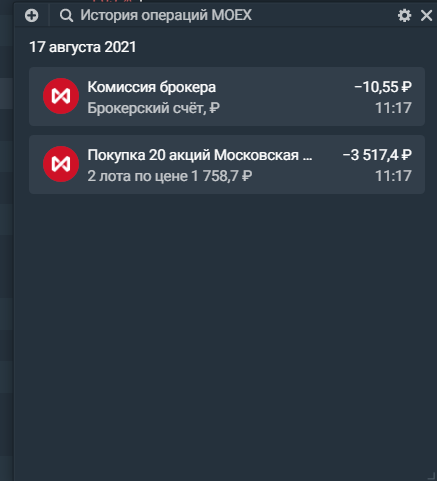
В настройках можно добавить вкладку с отображением отмененных операций.
Пополнение и вывод
С помощью этого виджета можно пополнять и выводить деньги между брокерским счетом и банковским, открытым в Тинькофф банке. Действия со счетами и картами других банков ни в торговом терминале, ни в мобильном приложении инвесторам и трейдерам недоступны.
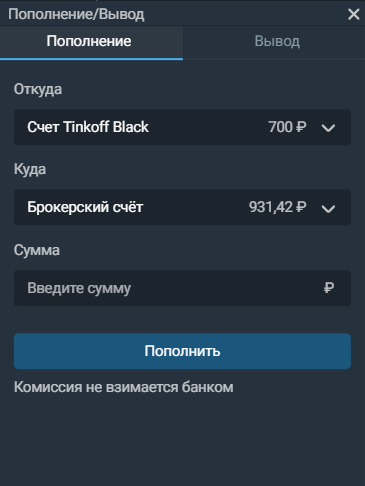
Пользователь может выбрать любую карту Тинькофф для пополнения или вывода средств. Банк не берет комиссию за операцию.
Маржинальная торговля
В стандартных настройках маржинальная торговля отключена у всех пользователей терминала Тинькофф Инвестиции. Активировать ее можно только вручную. Таким способом брокер защищает новичков от повышенного риска из-за недопонимания принципов торговли «с плечом».
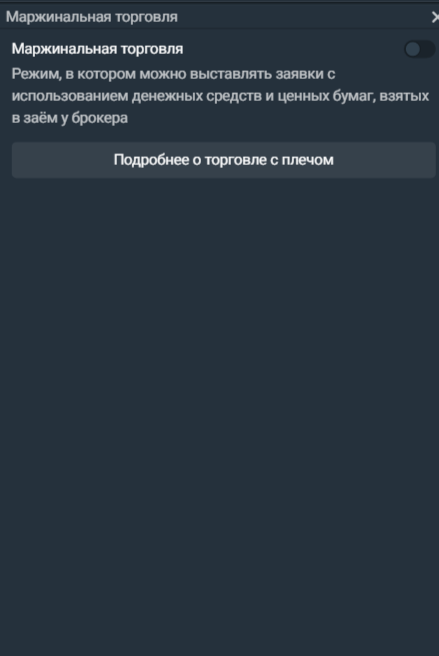
Маржинальная торговля – это сделки на бирже с заемными деньгами брокера или ценными бумагами, которые еще не выкуплены. Чтобы они стали доступны, надо переключить кнопку в правой верхней части виджета.
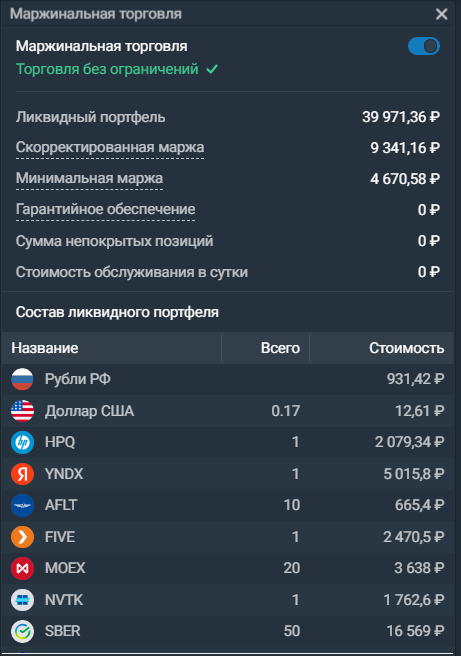
При активации появляется новая информация:
- ликвидный портфель;
- скорректированная маржа;
- гарантийное обеспечение;
- сумма непокрытых позиций;
- стоимость обслуживания в сутки.
Ниже раскрывается таблица, где указаны все активы, которые входят в ликвидный портфель. Если опыта в инвестировании и трейдинга мало, лучше отключить маржинальную торговлю, чтобы случайно не влезть в долги и не потерять весь капитал на неудачных сделках.
Подробнее о том, как работает маржинальная торговля в терминале Тинькофф Инвестиции по этой ссылке. Также на страницу справки можно перейти, если щелкнуть на кнопку «Подробнее о торговле с плечом», которая находится в виджете.
Подписки
В виджете «Подписки» можно настроить уведомления по каждому заинтересовавшему активу, например, при достижении им указанной цены. Оповещения доступны как при росте стоимости инструмента, так и при падении.
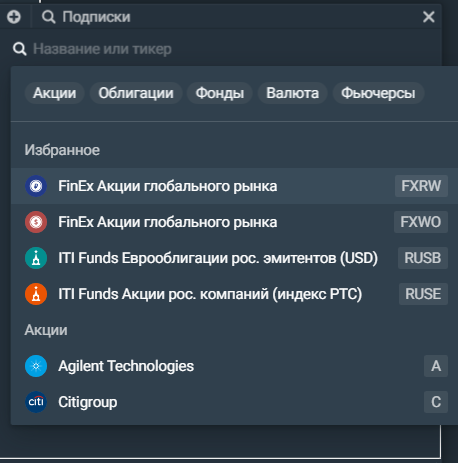
Активы можно упорядочить с помощью фильтров – акции, облигации, фонды, валюты, фьючерсы.
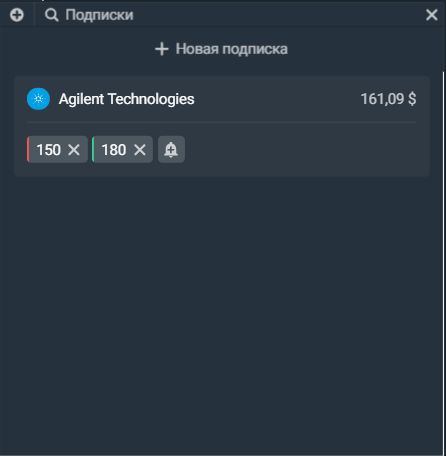
Уведомление при достижении активом установленной цены придет в браузер и на мобильный телефон, привязанный к Тинькофф банку.
Пульс
Виджет «Пульс» содержит 4 вкладки:
- Пульс – чат инвесторов, в котором отображаются посты и сделки участников. Можно поделиться своим мнением с другими пользователями терминала по конкретной сделке или прогнозу.
- Новости. Информация от разных агентств – Reuters, Interfax, DNS, vc.ru, Tinkoff.ru и Тинькофф Журнал. При подключении премиального пакета добавляются новости с сайта Ведомостей и Тинькофф Инвестиций.
- Идеи по активам.
- Прогнозы аналитиков.
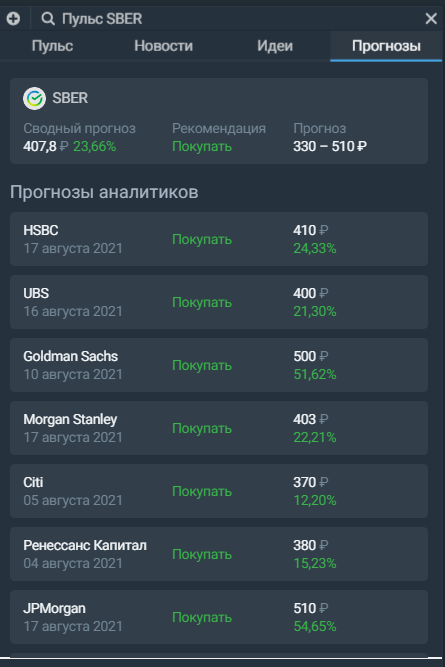
Если с помощью значка лупы выбрать какой-то один актив, во всех 4 вкладках виджета отобразится информация, которая относится только к этому инструменту.
Техподдержка и обратная связь
Чтобы связать со службой поддержки Тинькофф Инвестиции, нажмите на вкладку «Чат поддержки». Она находится в правой нижней части торгового терминала.
Если захотите оставить комментарии, рекомендации или пожелания разработчикам терминала Тинькофф Инвестиции, кликните на вкладку «Обратная связь». Она находится рядом с чатом поддержки. Здесь же можно написать о возникших проблемах, проголосовать за идеи других пользователей и пообщаться с разработчиком.
Источники:
- Тинькофф Инвестиции Терминал — https://www.tinkoff.ru/invest/web-terminal/
- Вход в Торговый Терминал — https://tinkoff.ru/invest-terminal
Комментарии: 0
Перейти к содержанию
«Торгуй в Терминале» — акция от брокера Тинькофф Инвестиции
На чтение 3 мин Опубликовано Обновлено 11 мая 2023
Ради спортивного интереса решил поучаствовать в промо-акции брокера. Тинькофф дарит акции за сделки с ценными бумагами (купля или продажа), совершенными через торговый терминал. За каждые 20 сделок дарят бонус: подарочные акции стоимостью до 400 рублей. За весь период акции можно получить максимум 5 бонусов, т.е. нужно совершить в терминале 100 сделок.
Получаем, максимально возможный выигрыш – 2000 рублей.
Срок акции: с 24.04 по 24.05.2023.
Что нужно сделать для участия в акции?
- Получить приглашение от брокера: мне пришло письмо на почту / в мобильном приложении появился баннер.
- Авторизоваться в Терминале (в случае отсутствия).
- Совершить не менее 20 (Двадцати) сделок покупки/продажи акций/ облигаций/акций ETF/депозитарных расписок или сделок покупки с использованием Срочных сделок.
Изначально я хотел накрутить количество операций через копеечный фонд Тинькофф TMOS. Все равно его покупаю постоянно. План был прост: разбить следующую покупку на несколько сделок – покупать по 5-10 лотов за операцию. Таким Макаром можно было наколошматить 100 сделок минут за 15-20. Я даже начал покупать: совершил первые 20 сделок (на это ушло 2 минуты). Но потерпел фиаско.
Правильно говорят: сначала разберись, потом делай. А не наоборот.
Оказалось, что все операции с фондами Тинькофф находятся в исключениях.
Как вариант, есть копеечные фонды других управляющих компаний, которые можно рассмотреть к покупке. В Тинькофф котировки самого дорого фонда – 137 рублей. Большинство торгуется до 20 рублей за пай.
Или как альтернативный вариант, совершать плановые сделки, только покупать по одной бумаге (лоту).
Правильные операциям в терминале (для участия в акции):
- Сумма операции должна быть не менее 1 рубля.
- В исключении сделки с Драгоценными металлами, иностранной валютой, а также с ценными бумагами c тикерами TBEU, TBIO, TBRU, TBUY, TCBR, TECH, TEMS, TEUR, TEUS, TFNX, TGLD, TGRN, TIPO, TLCN, TMOS, TPAS, TRAI, TRRE, TRUR, TSOX, TSPV, TSPX, TSST, TUSD, TCS, TCSG, CNYRUB, EURRUB, GBPRUB, HKDRUB, TRYRUB, USDRUB, AMDRUB_TOM, BYNRUB_TOM, KGSRUB_TOM, KZTRUB_TOM, TJSRUB_TOM, UZSRUB_TOM.
Прочие условия:
- Приз начисляется подарочными акциями, которые нужно успеть продать в течение 90 дней. Если этого не сделать – они сгорают.
- Подарочные акции будут доступны к продаже только, если сумма активов на брокерском счете и (или) ИИС в течение 30 дней превышает 20 000 рублей.
Условия акции (pdf) / Условия использования подарочных акций
Другие акции брокеров для новых и действующих клиентов
- Благодарность автору – здесь. 🎁
- Есть вопросы? 🗣 Задайте их в комментариях. Все читаю, по возможности отвечаю! 🔥
- Чтобы не пропускать новые статьи, подпишись на мой 👉 Telegram-канал 👈 или VK